Tips para crear plantillas de Excel efectivas [Guía práctica para ahorrar tiempo y evitar errores]
Te gustaria tener una guia exclusiva de Tips para crear plantillas de Excel efectivas para ahorrar tiempo y evitar errores en tus labores diarios?

Las plantillas de Excel son una herramienta clave para organizar y automatizar tareas repetitivas.
Facilitan la gestión de datos, reducen errores y ahorran tiempo tanto a profesionales como a estudiantes.
Crear plantillas efectivas no solo acelera el trabajo diario, sino que también aporta claridad y orden a proyectos complejos.
En este post, verás consejos prácticos para diseñar plantillas claras, funcionales y adaptadas a tus necesidades.

Hola soy Roger Perez! y en este articulo quiero compartirte una guia especial de Tips para crear plantillas de Excel efectivas.
Comencemos con el primer tópico de esta guia, pero antes la tabla de contenido de este post:
Define el propósito de tu plantilla
Antes de abrir Excel y empezar a diseñar, es fundamental tener claro para qué servirá tu plantilla.
Esto permitirá que su estructura sea precisa, ordenada y útil, evitando que acumule datos innecesarios que solo complican el uso.
Piensa en la plantilla como una herramienta que debe responder a un objetivo concreto, como un mapa que guía al usuario sin desviaciones.
Al definir el propósito, te aseguras de que cada celda, fórmula y formato aporte valor real al resultado final.
Este es el #1 dentro de la lista de Tips para crear plantillas de Excel efectivas.
Piensa en quién la usará
Una plantilla efectiva debe adaptarse a las necesidades de quienes la usarán, ya sea para ti mismo, para colegas, clientes o jefes.
Cada grupo tiene expectativas y niveles de conocimiento diferentes.
Por ejemplo:
- Uso personal: Puedes incluir más detalles técnicos o cálculos complejos, porque conoces cada elemento.
- Colegas: La plantilla debe ser clara y colaborativa, con instrucciones o comentarios que faciliten su comprensión.
- Clientes: Necesitan una presentación limpia, intuitiva y con los datos esenciales, para que la información sea fácil de interpretar.
- Jefes o directivos: Buscan resultados concisos y visuales, con gráficos o resúmenes claros que faciliten la toma de decisiones.
Si no piensas en el usuario desde el principio, corres el riesgo de crear un diseño que confunda o que se complique con datos irrelevantes.
En cambio, una plantilla adaptada gana confianza y simplifica el trabajo diario para todos.
Este es el #2 dentro de la lista de Tips para crear plantillas de Excel efectivas.
Selecciona los datos clave
Una plantilla sobresaturada pierde efectividad, por eso, filtrar la información que vas a mostrar es otro paso esencial.
Debes incluir solo lo que sea necesario para cumplir el objetivo principal, evitando duplicados, datos secundarios o excesos de detalle.
Cómo hacerlo:
- Haz una lista de la información que realmente vas a necesitar.
- Prioriza datos que apoyen la toma de decisiones o el seguimiento de la tarea.
- En Excel, puedes usar filtros para organizar datos y mostrar solo la información relevante cuando sea necesario.
- Simplifica tablas y gráficos, eliminando elementos que no aportan valor.
Filtrar ayuda a mantener la plantilla clara, facilita su manejo diario y reduce errores.
Para más detalles sobre cómo aplicar filtros en Excel, el soporte oficial de Microsoft ofrece una guía completa sobre filtrar datos en tablas y rangos.
Al final, el propósito bien definido y el enfoque en los datos esenciales son la base para conseguir plantillas de Excel eficientes, fáciles de usar y que realmente resuelvan tus necesidades.
Puedes descubrir más sobre los beneficios prácticos de usar plantillas apuntando a objetivos claros en esta lectura sobre los beneficios de las plantillas de Excel.
Este es el #3 dentro de la lista de Tips para crear plantillas de Excel efectivas.
Organiza la información de manera visual
Una plantilla de Excel no solo debe contener datos correctamente, sino mostrarlos de forma que el cerebro los procese rápido y sin esfuerzo.
Organizar la información visualmente es como poner todas las piezas de un rompecabezas para que encajen a la perfección.
Al segmentar los datos en bloques claros y usar elementos visuales, facilitamos que el usuario encuentre lo que busca de inmediato.
Las plantillas bien organizadas guían la mirada, evitan el desorden y reducen la fatiga al explorar hojas repletas de números o textos.
Herramientas como el color, las tablas y los formatos no solo embellecen, sino que cumplen un rol clave en la navegación rápida.
A continuación, veremos algunas técnicas simples y efectivas para lograrlo.
Este es el #4 dentro de la lista de Tips para crear plantillas de Excel efectivas.
Aplica formatos consistentes
El primer paso para una organización visual efectiva es aplicar formatos que comuniquen orden, sin saturar ni confundir.
Usar colores, negritas y bordes con coherencia transforma una tabla común en una estructura intuitiva y fácil de leer.
- Colores para diferenciar bloques: Destacar títulos, subtotales y zonas específicas ayuda a que el ojo reconozca rápidamente qué tipo de información está viendo. Por ejemplo, puedes usar un color suave para encabezados y otro para celdas que contienen resultados importantes.
- Negritas para jerarquizar: Resaltar palabras clave, categorías o cifras relevantes permite que el lector escanee el documento y sepa dónde detenerse.
- Bordes ordenados para separar áreas: En lugar de saturar con líneas, elige bordes limpios que delimitan bloques de datos sin sobrecargar la vista.
Este tipo de formato crea una especie de “mapa visual” dentro de la plantilla, que guía el flujo natural de lectura y ayuda a evitar que se pierdan datos importantes.
Para profundizar en cómo aplicar combinaciones de colores efectivas en Excel, esta guía sobre usar combinaciones de colores es un buen recurso.
Este es el #5 dentro de la lista de Tips para crear plantillas de Excel efectivas.
Aprovecha las funciones de Excel
No basta con que los datos luzcan bien; el poder real de una plantilla efectiva está en cómo automatiza y simplifica tareas.
Aquí, Excel ofrece herramientas valiosas que mejoran la organización y la interacción.
- Fórmulas para cálculos automáticos: Olvídate de sumar a mano. Usa fórmulas para calcular totales, promedios o cualquier operación que se repita. Esto reduce errores y actualiza resultados al instante.
- Validación de datos para evitar errores: Limitar las opciones que se pueden ingresar en una celda ayuda a mantener la plantilla limpia y correcta. Por ejemplo, puedes restringir que se introduzcan fechas válidas o solo números dentro de un rango específico.
- Listas desplegables para ordenar opciones: En lugar de que alguien escriba libremente, las listas desplegables ofrecen un menú claro con alternativas predefinidas. Esto acelera el llenado y evita confusiones.
Combinar estas funciones con los formatos visuales mejora la experiencia del usuario y hace que la plantilla no solo se vea bien, sino que funcione sin problemas.
Puedes aprender más sobre estas herramientas para maximizar tu productividad con esta guía oficial sobre validación de datos en Excel.
Este es el #6 dentro de la lista de Tips para crear plantillas de Excel efectivas.

Haz tu plantilla fácil de usar
Crear una plantilla de Excel que cualquier persona pueda manejar sin dificultad es fundamental para que su utilidad sea plena.
Una plantilla complicada o poco clara no solo genera frustración, sino que también aumenta la posibilidad de errores y malentendidos.
Es como construir una herramienta, si su diseño no es intuitivo, difícilmente cumplirá su propósito.
Por eso, facilitar la interacción con la plantilla a través de instrucciones claras y proteger las áreas críticas es clave para mantener la integridad de tu trabajo y que quien la use se sienta cómodo y seguro.
Este es el #7 dentro de la lista de Tips para crear plantillas de Excel efectivas.
Añade instrucciones claras: Guía para incluir comentarios, pestañas informativas o mensajes breves que expliquen cómo usar cada parte
Una plantilla puede tener la mejor estructura, pero si el usuario no sabe cómo utilizarla, pierde gran parte de su valor.
Por eso, integrar instrucciones claras, visibles y fáciles de entender mejora la experiencia y reduce las dudas.
Aquí algunas formas prácticas para lograrlo:
- Comentarios en celdas clave: Usa la función de comentarios para explicar qué debe ir en cada celda, cuál es su función o cómo interpretar el dato. Esto es especialmente útil para partes donde la lógica no es obvia.
- Pestañas informativas o de ayuda: Crear una hoja dentro del archivo con un resumen de uso, pasos a seguir o aclaraciones comunes funciona como un manual sencillo al que el usuario puede referirse.
- Mensajes de entrada para celdas: Usa la validación de datos para mostrar mensajes breves cuando se seleccionan celdas específicas. Por ejemplo, “Introduce solo números entre 1 y 100” o “Selecciona una opción del listado”.
- Instrucciones visibles en la plantilla: Añade textos destacados en zonas estratégicas para guiar la mirada y explicar procesos sin que el usuario tenga que buscar.
Estas prácticas no solo orientan, sino que también dan confianza al usuario.
Cuando uno abre un libro y encuentra estas señales, se siente acompañado y evita cometer errores.
Además, es buena idea mantener las instrucciones sencillas, usando un lenguaje claro y directo.
Para profundizar en cómo crear plantillas de Excel que sean fáciles de usar y configurar, puedes explorar esta guía detallada sobre cómo crear una plantilla en Excel.
Este es el #8 dentro de la lista de Tips para crear plantillas de Excel efectivas.
Protege las celdas importantes: Enseña a bloquear o proteger con contraseña las fórmulas y celdas críticas para mantener la integridad de la plantilla
Una de las mejores formas de evitar problemas es resguardar las áreas que no deben modificarse accidentalmente.
Bloquear y proteger celdas es una función simple en Excel que asegura que las fórmulas y datos cruciales permanezcan intactos, sin afectar la experiencia del usuario.
Estos son los pasos esenciales para proteger tus celdas importantes:
- Selecciona las celdas que sí pueden editarse: Por defecto, todas las celdas están bloqueadas cuando activas la protección. Primero debes desbloquear las que quieres que el usuario pueda modificar. Esto se hace en "Formato de celdas" > pestaña "Protección" > desmarcar "Bloqueada".
- Activa la protección de hoja: Ve a la pestaña "Revisión" y elige "Proteger hoja". Aquí puedes establecer una contraseña para evitar que alguien desactive la protección sin permiso.
- Evita modificaciones accidentales: Con la hoja protegida, los usuarios podrán ingresar o cambiar datos solo en las celdas desbloqueadas. Las fórmulas, tablas dinámicas y otras partes críticas quedan protegidas.
Esta práctica es una barrera sencilla pero efectiva para mantener tu plantilla funcionando como debe.
Imagina tu plantilla como un coche: hay zonas del motor que nadie debe tocar, y Excel te permite cerrar esos compartimentos para que el vehículo siempre rinda bien.
Para una guía paso a paso, este recurso sobre bloquear celdas para protegerlas en Excel te ayudará a proteger tus plantillas sin complicaciones.
Con instrucciones claras y la protección adecuada, tu plantilla se convierte en una herramienta confiable y amigable.
Estos detalles marcan la diferencia para que cualquier usuario, independientemente de su nivel, pueda aprovecharla sin miedo a romper nada.
Este es el #9 dentro de la lista de Tips para crear plantillas de Excel efectivas.
Optimiza y revisa tu plantilla
Una plantilla de Excel bien diseñada no es un proyecto terminado en cuanto la creas.
Por el contrario, es un documento vivo que necesita ser optimizado y revisado constantemente.
Antes de compartir tu plantilla, dedicar tiempo a probarla y ajustarla puede marcar la diferencia entre una herramienta funcional y una fuente de errores o confusión.
La revisión te ayuda a detectar fallos, mejorar la usabilidad y asegurar que cumpla con su objetivo real.
En esta etapa, no subestimes la importancia de recibir opiniones externas y de mantener un proceso de mejora continua que adapte la plantilla a nuevas situaciones o necesidades.
Este es el #10 dentro de la lista de Tips para crear plantillas de Excel efectivas.
Prueba con otros usuarios
Pedir feedback a otras personas es uno de los pasos más valiosos para validar el diseño y funcionalidad de tu plantilla.
A veces, lo que para ti es claro y entendible puede ser confuso para alguien más; de ahí que involucres a compañeros o usuarios potenciales.
Al abrir la plantilla a otros, recibirás observaciones sobre:
- Claridad de los datos y cálculos: Si las fórmulas y resultados se entienden o generan dudas.
- Facilidad de uso: Si los usuarios pueden ingresar información sin problemas o si necesitan instrucciones extras.
- Errores o fallos: Problemas técnicos, errores en cálculos o celdas bloqueadas inesperadamente.
- Diseño visual: Opiniones sobre los formatos, colores y organización de la información.
Este proceso puede ser tan sencillo como enviar la plantilla con una breve encuesta o discutirla en equipo.
Es muy frecuente que los errores más pequeños o potenciales mejoras surjan cuando alguien con ojos frescos prueba tu trabajo.
Recuerda que un segundo par de ojos no busca criticar, sino ayudar a que tu plantilla cumpla su función con eficiencia y sin ambigüedades.
Este es el #11 dentro de la lista de Tips para crear plantillas de Excel efectivas.
Actualiza y mejora continuamente
Una plantilla no debe considerarse finalizada después de su primera versión. Los proyectos cambian, los datos variarán y las necesidades de quienes usan la plantilla irán evolucionando.
Por eso, es importante que te acostumbres a revisar y mejorar tu plantilla de forma regular.
Algunos consejos para facilitar esta actualización continua son:
- Programar revisiones periódicas: Sea mensual o trimestral, reserva tiempo para analizar qué funciona y qué no.
- Recopilar comentarios: Mantén un canal abierto para que los usuarios reporten fallos o pidan mejoras.
- Documentar cambios: Lleva un registro de las modificaciones para entender su impacto y evitar confusiones.
- Simplificar fórmulas o estructuras: A medida que las tareas se repiten, busca formas más rápidas o limpias de automatizar.
- Eliminar elementos obsoletos: Quita datos o procesos que ya no aplican para seguir manteniendo la plantilla ligera y clara.
Este enfoque garantiza que tu plantilla se mantenga actualizada y continúe siendo útil a largo plazo.
Además, al corregir errores detectados y actualizarla según nuevas demandas, proteges la calidad y evitas que un mal diseño se convierta en un freno para el trabajo.
Para más información sobre cómo mantener plantillas de Excel seguras y actualizadas, puedes consultar esta guía de Microsoft sobre la característica de libro compartido.
Este es el #12 dentro de la lista de Tips para crear plantillas de Excel efectivas.
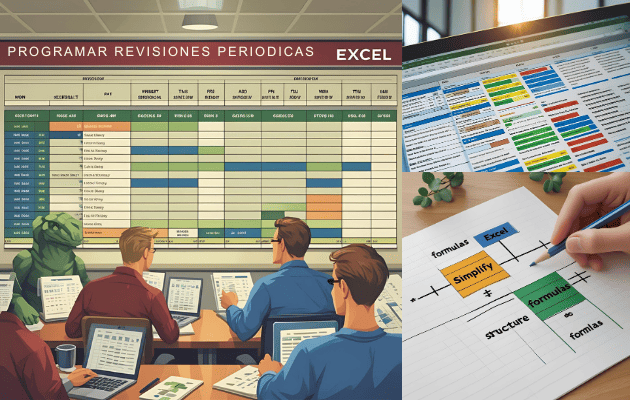
Conclusión de Tips para crear plantillas de Excel efectivas
Crear plantillas de Excel efectivas implica claridad desde el propósito, organización visual y facilidad de uso.
Cada detalle, desde escoger datos relevantes hasta proteger celdas clave, suma para que la plantilla funcione sin confusiones ni errores.
Aplicar estos consejos te ahorrará tiempo y mejorará la calidad de tu trabajo.
Una plantilla bien diseñada no solo es práctica, sino también un aliado constante que facilita tareas complejas y las hace accesibles para cualquier usuario.
Empieza hoy mismo a construir tus plantillas con este enfoque y nota cómo se simplifica tu rutina.
El verdadero valor está en diseñar con sentido y pensando en quienes la usarán. ¡Manos a la obra!
¿Que tal te pareció el articulo de hoy "Tips para crear plantillas de Excel efectivas [Guía práctica para ahorrar tiempo y evitar errores]"? ¿Te gusto?
Si te gusto, te invito a compartirlo con tus amigos por correo electrónico, WhatsApp o bien por Facebook, a continuación te dejo un botón para que puedas compartirlo:
Cualquier duda o pregunta, puedes escribirme directamente en la sección de comentarios, en la pagina del chat, directamente en whatsapp o bien al correo electrónico rogerperez@aplicaexcelcontable.com.
Te saluda,
Roger Perez – Aplica Excel Contable
